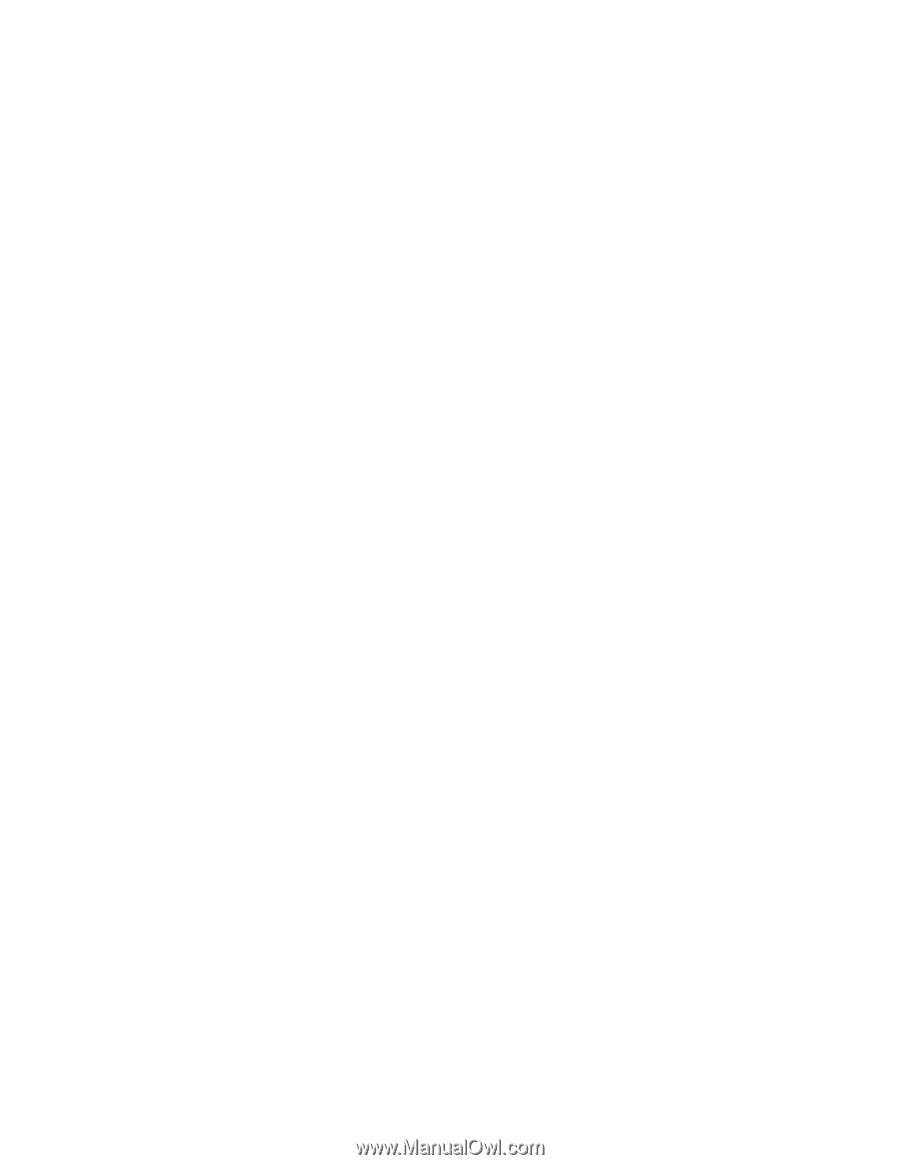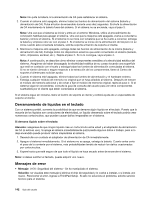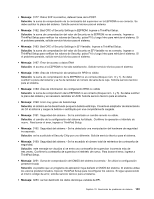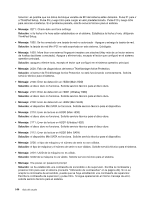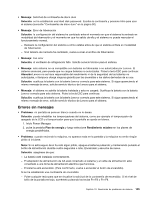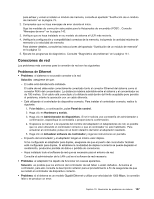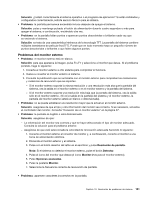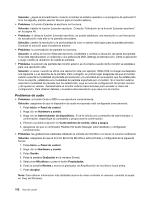Lenovo ThinkPad T430s (Spanish) User Guide - Page 165
Conexiones de red, Problemas de Ethernet
 |
View all Lenovo ThinkPad T430s manuals
Add to My Manuals
Save this manual to your list of manuals |
Page 165 highlights
para extraer y volver a instalar un módulo de memoria, consulte el apartado "Sustitución de un módulo de memoria" en la página 73. 2. Compruebe que no haya mensajes de error durante el inicio. Siga las medidas de corrección adecuadas para la Autoprueba de encendido (POST) . Consulte "Mensajes de error" en la página 142. 3. Verifique que se haya instalado en su modelo de sistema el UEFI más reciente. 4. Verifique la configuración y compatibilidad correctas de la memoria, incluyendo la cantidad máxima de memoria y la velocidad de memoria. Para obtener detalles, consulte las instrucciones del apartado "Sustitución de un módulo de memoria" en la página 73. 5. Ejecute los programas de diagnóstico. Consulte "Diagnóstico de problemas" en la página 141. Conexiones de red Los problemas más comunes para la conexión de red son los siguientes: Problemas de Ethernet • Problema: el sistema no se puede conectar a la red. Solución: asegúrese de que: - El cable esté debidamente instalado. El cable de red debe estar correctamente conectado tanto al conector Ethernet del sistema como al conector RJ45 del concentrador. La distancia máxima admisible entre el sistema y el concentrador es de 100 metros. Si el cable está conectado y la distancia está dentro del límite aceptable pero persiste el problema, intente la operación con un cable diferente. - Esté utilizando el controlador de dispositivo correcto. Para instalar el controlador correcto, realice lo siguiente: 1. Pulse Inicio y, a continuación, pulse Panel de control. 2. Haga clic en Hardware y sonido. 3. Haga clic en Administrador de dispositivos. Si se le solicita una contraseña de administrador o confirmación, especifique la contraseña o proporcione la confirmación. 4. Si aparece la marca ! a la izquierda del nombre del adaptador en Adaptadores de red, es posible que no esté utilizando el controlador correcto o que el controlador no esté habilitado. Para actualizar el controlador, pulse con el botón derecho del ratón el adaptador resaltado. 5. Haga clic en Actualizar software de controlador y siga las instrucciones en pantalla. - El puerto del conmutador y el adaptador tengan el mismo valor dúplex. Si ha configurado el adaptador para dúplex, asegúrese de que el puerto del conmutador también esté configurado para dúplex. Si establece la modalidad de dúplex incorrecta se puede degradar el rendimiento, producirse pérdida de datos o pérdida de conexiones. - Haya instalado todo el software de red que es necesario para el entorno de red. Consulte al administrador de la LAN cuál es el software de red necesario. • Problema: el adaptador ha dejado de funcionar sin causas aparentes. Solución: es posible que los archivos del controlador de red falten o estén dañados. Actualice el controlador, para ello consulte la descripción anterior para el procedimiento a fin de asegurarse de que se instaló el controlador de dispositivo correcto. • Problema: si el sistema es un modelo Gigabit Ethernet y utiliza una velocidad de 1000 Mbps, la conexión falla o se produce un error. Capítulo 10. Resolución de problemas de sistema 147